Wix Stores: Sepete Ekle Düğmesi Ekleme ve Ayarlama
2 dk.
Bu makalede
- 1. Adım | 'Sepete Ekle' düğmesini ekleyin
- 2. Adım | Düğmeyi Bir Ürüne Bağlayın
- 3. Adım | Düğmeyi tasarlayın
Sitenizin istediğiniz yerine bağımsız bir 'Sepete Ekle' düğmesi yerleştirin. Düğmeyi kendi seçtiğiniz bir ürüne bağlayabilirsiniz. Bu özellik müşterilerinize sitenizin herhangi bir yerinde bahsi geçen bir ürünü doğrudan sepetlerine ekleme fırsatı sunma açısından oldukça kullanışlıdır.
1. Adım | 'Sepete Ekle' düğmesini ekleyin
Öncelikle ilgili sayfaya gidin ve Sepete Ekle düğmesini Ekle Panelinden sitenizde bulunmasını istediğiniz yere sürükleyin.
Wix Editor
Studio Editor
- Editörünüze gidin.
- Editörün sol tarafındaki Öge Ekle simgesine
 tıklayın.
tıklayın. - Mağaza seçeneğine tıklayın.
- Sepete Ekle düğmesini sayfaya sürükleyin.
2. Adım | Düğmeyi Bir Ürüne Bağlayın
Düğmenin amacına uygun olarak çalışması için tıklandığında sepete eklenecek ürünü belirlemeniz gerekir.
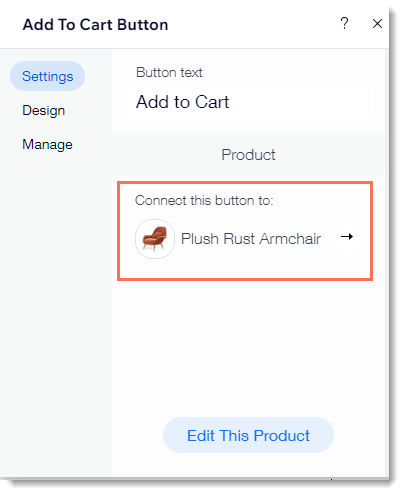
Düğmeyi bir ürüne bağlamak için:
- Editör'de Sepete Ekle düğmesine tıklayın.
- Ayarlar'a tıklayın.
- (İsteğe bağlı) Düğme metnini düzenleyin.
- Düğmeyi bir ürüne bağlayın:
- Varsayılan ürüne tıklayın.
- Bir ürün seçin.
3. Adım | Düğmeyi tasarlayın
Artık düğmenin tasarımını sayfaya uyacak şekilde özelleştirebilirsiniz.
Düğme tasarımını özelleştirmek için:
- Editör'de Sepete Ekle düğmesine tıklayın.
- Ayarlar'a tıklayın.
- Tasarım sekmesine tıklayın.
- Seçenekleri kullanarak tasarımı özelleştirin:
- Bir düğme stili seçin.
- Düğmenin dolgu rengini seçin ve opaklığını ayarlamak için kaydırıcıyı sürükleyin.
- Çerçeve rengini seçin ve kalınlığını ayarlamak için kaydırıcıyı sürükleyin.
- Köşelerin yuvarlaklığını ayarlamak için kaydırıcıyı sürükleyin.
- Metin yazı tipini ve rengini seçin.
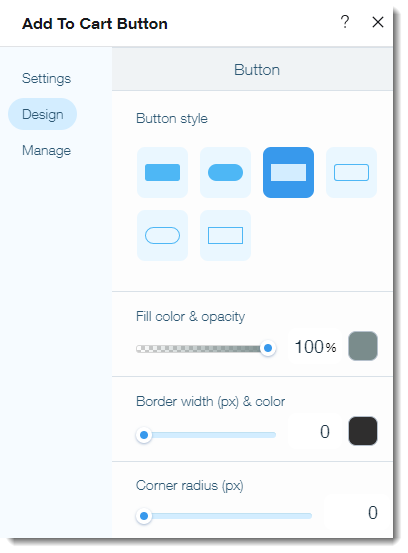
Notlar:
- Stokta ürün kalmadığında düğme metni "Tükendi" olarak değişir.
- "Tükendi" düğmesinin tasarımını düzenlemek mümkün değildir.

